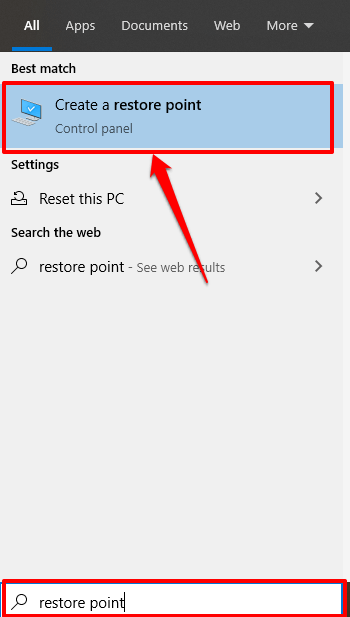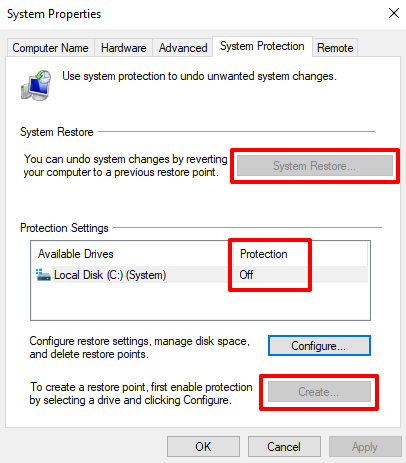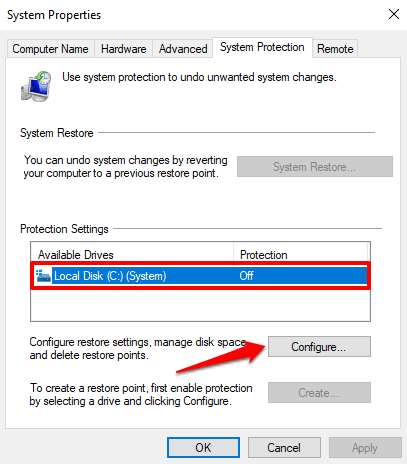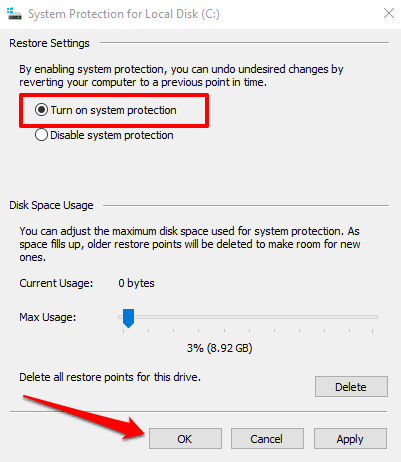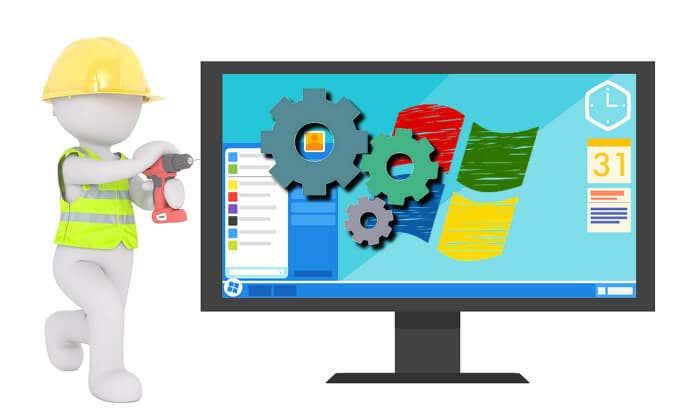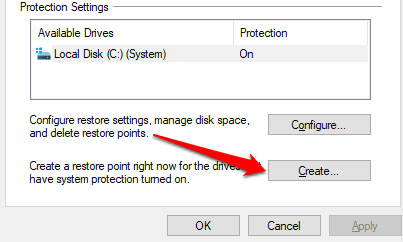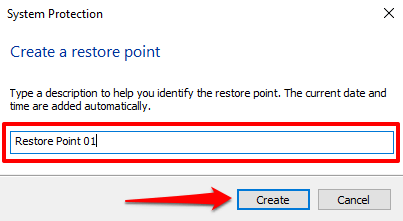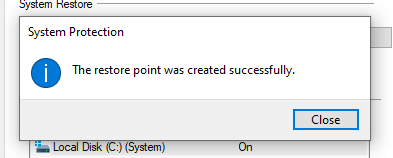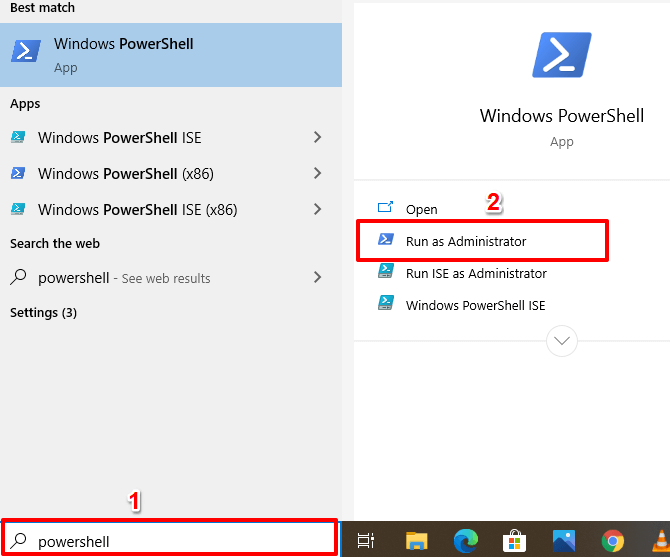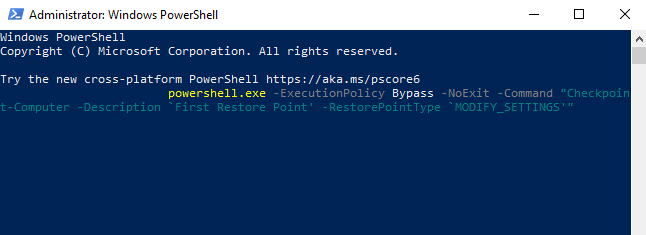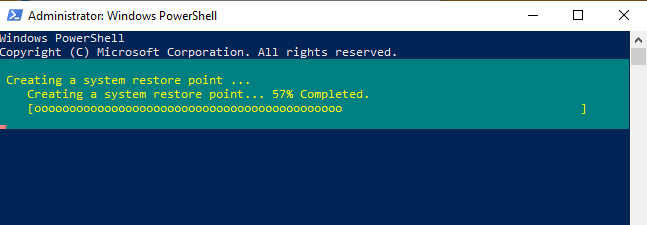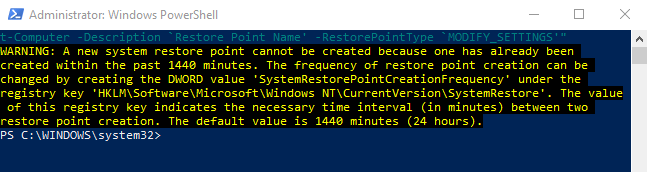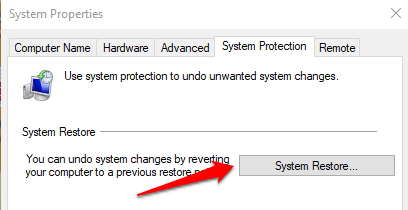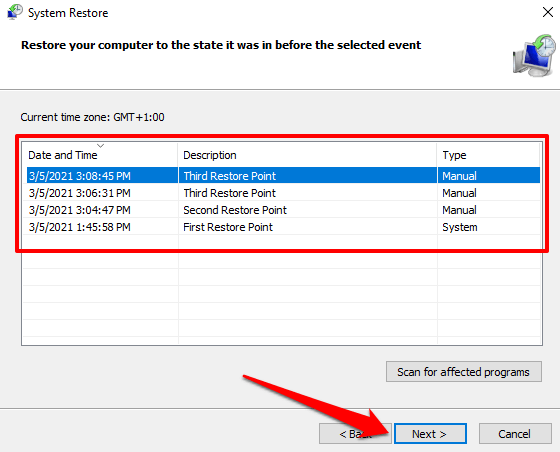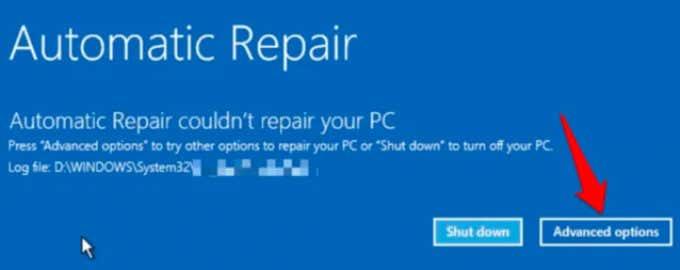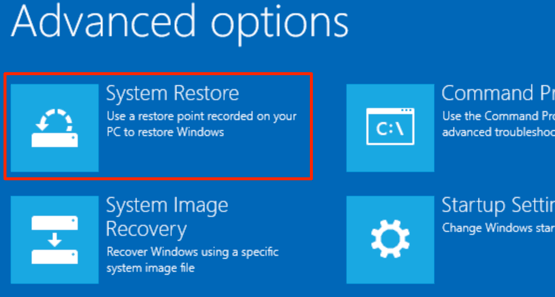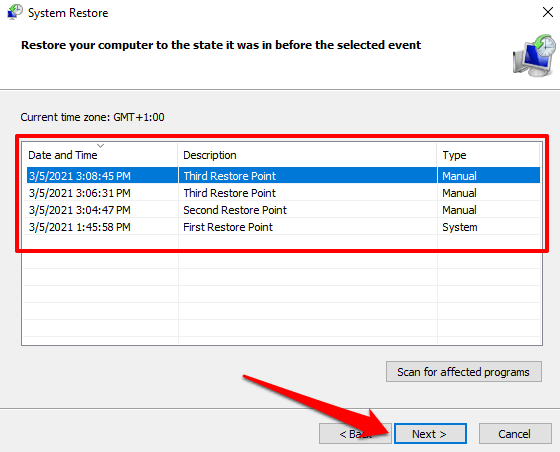Πιθανότατα έχετε διαβάσει αρκετά άρθρα αντιμετώπισης προβλημάτων που σας προειδοποιούν να δημιουργήσετε ένα Σημείο Επαναφοράς Συστήματος πριν κάνετε δυνητικά δραστικές αλλαγές στον υπολογιστή σας με Windows. Εάν δεν έχετε ιδέα τι σημαίνει Σημείο Επαναφοράς Συστήματος, σκεφτείτε το ως αντίγραφο ασφαλείας των ρυθμίσεων του υπολογιστή σας και άλλων ζωτικών αρχείων συστήματος.
Ας υποθέσουμε ότι εγκαταστήσατε ένα κακόβουλο πρόγραμμα ή διαγράψατε ένα αρχείο μητρώου κατά λάθος και ο υπολογιστής σας αρχίζει να δυσλειτουργεί, μπορείτε εύκολα να αναιρέσετε αυτές τις (ανεπιθύμητες) αλλαγές εκτελώντας μια Επαναφορά Συστήματος. Αυτό σας επιτρέπει να επαναφέρετε τον υπολογιστή σας σε αρχική κατάσταση (που ονομάζεται Σημείο επαναφοράς ) όταν τα πράγματα λειτουργούσαν ομαλά.

Σε αυτόν τον οδηγό, θα εξηγήσουμε πώς λειτουργεί η Επαναφορά Συστήματος στα Windows 10 και θα σας διδάξουμε διάφορους τρόπους για να δημιουργήσετε με μη αυτόματο τρόπο ένα σημείο επαναφοράς συστήματος.
Ενεργοποιήστε την Προστασία συστήματος στα Windows
Η Προστασία συστήματος είναι μια ενότητα του λειτουργικού συστήματος των Windows όπου δημιουργούνται και διαχειρίζονται σημεία επαναφοράς. Για να δημιουργήσετε σημεία επαναφοράς, πρέπει πρώτα να έχετε ενεργοποιημένη την Προστασία συστήματος στη συσκευή σας . Αν και ορισμένοι υπολογιστές έχουν αυτή τη δυνατότητα ενεργοποιημένη από προεπιλογή εκτός συσκευασίας, άλλοι μπορεί να απαιτήσουν να την ενεργοποιήσετε με μη αυτόματο τρόπο.
Για να ελέγξετε εάν έχετε ενεργοποιημένη την Προστασία συστήματος στον υπολογιστή σας, πληκτρολογήστε "σημείο επαναφοράς" στη γραμμή αναζήτησης των Windows και κάντε κλικ στην επιλογή Δημιουργία σημείου επαναφοράς στα αποτελέσματα.
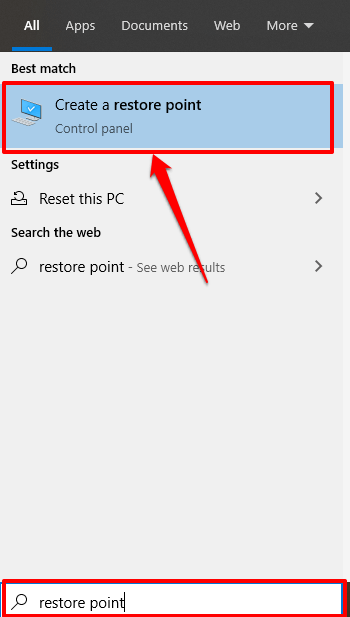
Αυτό θα σας ανακατευθύνει στο παράθυρο Προστασία συστήματος όπου μπορείτε να διαμορφώσετε την Επαναφορά Συστήματος στη συσκευή σας. Μια εναλλακτική διαδρομή προς αυτό το σημείο είναι μέσω του Πίνακα Ελέγχου > Σύστημα > Προστασία συστήματος .
Εάν τα κουμπιά Επαναφορά Συστήματος και Δημιουργία είναι γκριζαρισμένα και η κατάσταση Προστασίας δίπλα στο δίσκο συστήματος εμφανίζεται ως Off, αυτό σημαίνει ότι η Προστασία συστήματος είναι απενεργοποιημένη στον υπολογιστή σας.
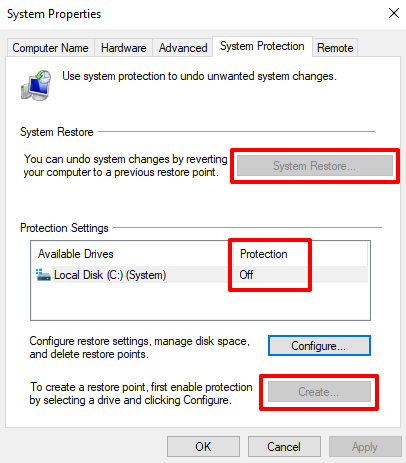
Για να ενεργοποιήσετε την Προστασία συστήματος, επιλέξτε τη μονάδα δίσκου συστήματος και κάντε κλικ στην επιλογή Διαμόρφωση .
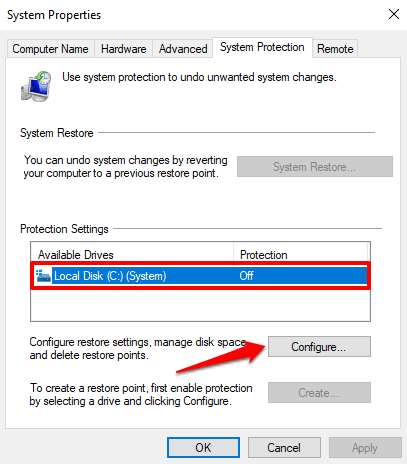
Επιλέξτε Ενεργοποίηση προστασίας συστήματος και κάντε κλικ στο OK .
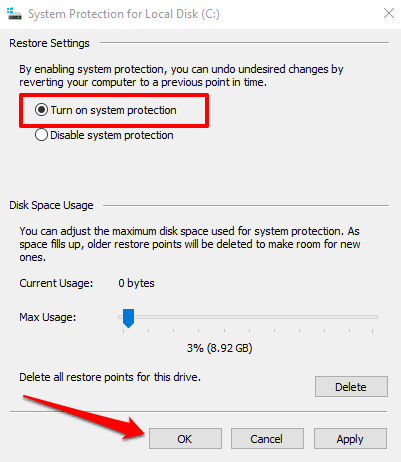
Τα Windows εκχωρούν αυτόματα περίπου το 3 – 10 τοις εκατό του σκληρού σας δίσκου για Προστασία συστήματος. Μπορείτε να το αλλάξετε αυτό προσαρμόζοντας το ρυθμιστικό Μέγιστης χρήσης . Ωστόσο, βεβαιωθείτε ότι έχετε εκχωρήσει τουλάχιστον 1 GB (ή περισσότερο), επειδή η λειτουργία Προστασία συστήματος δεν θα εκτελεστεί εάν ο δεσμευμένος χώρος στο δίσκο είναι κάτω από 1 GB.
Εάν ο δεσμευμένος χώρος καταληφθεί, τα Windows θα διαγράψουν παλαιότερα σημεία επαναφοράς για να δημιουργήσουν χώρο για νέα. Συνιστούμε να προχωρήσετε με τον προεπιλεγμένο χώρο στο δίσκο που προτείνουν τα Windows.
Η προεπιλεγμένη κατανομή θα πρέπει να είναι αρκετή για να φιλοξενήσει όσο το δυνατόν περισσότερα σημεία επαναφοράς. Όσο περισσότερα σημεία επαναφοράς έχετε, τόσο μεγαλύτερες είναι οι πιθανότητες ανάκτησης αρχείων, ρυθμίσεων και άλλων διαμορφώσεων σε περίπτωση που ο υπολογιστής σας αντιμετωπίσει κάποιο πρόβλημα.
Με τη ρύθμιση της Προστασίας συστήματος, μπορείτε πλέον να δημιουργήσετε με μη αυτόματο τρόπο σημεία επαναφοράς.
Δημιουργήστε με μη αυτόματο τρόπο ένα σημείο επαναφοράς συστήματος
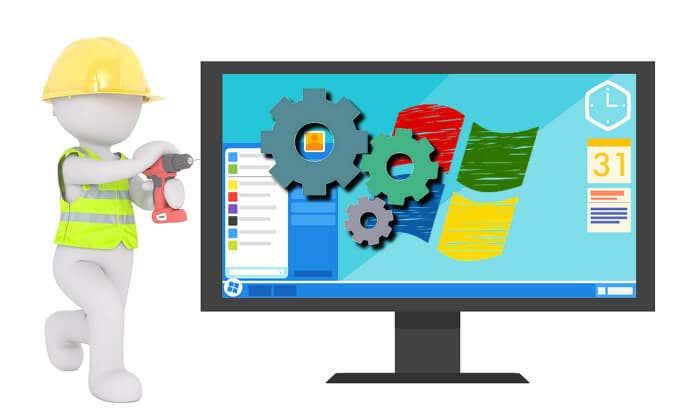
Τα Windows δημιουργούν αυτόματα σημεία επαναφοράς όταν ενεργοποιείτε την Προστασία συστήματος. Το κάνει μία φορά κάθε εβδομάδα ή πριν από σημαντικά συμβάντα, όπως ενημέρωση των Windows, εγκατάσταση προγράμματος οδήγησης, κ.λπ. Μπορείτε επίσης να δημιουργήσετε ένα σημείο επαναφοράς με μη αυτόματο τρόπο εάν κάνετε αλλαγές στον υπολογιστή σας που αλλάζουν το σύστημα. Για παράδειγμα, συνιστάται πάντα να δημιουργείτε με μη αυτόματο τρόπο ένα σημείο επαναφοράς πριν κάνετε αλλαγές στο μητρώο των Windows .
Για να δημιουργήσετε με μη αυτόματο τρόπο ένα σημείο επαναφοράς, μεταβείτε στο παράθυρο Προστασία συστήματος ( Πίνακας Ελέγχου > Σύστημα > Προστασία συστήματος ) και κάντε κλικ στο Δημιουργία .
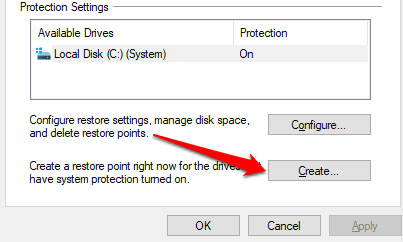
Πληκτρολογήστε μια περιγραφή στο παράθυρο διαλόγου και κάντε κλικ στο Δημιουργία για να συνεχίσετε.
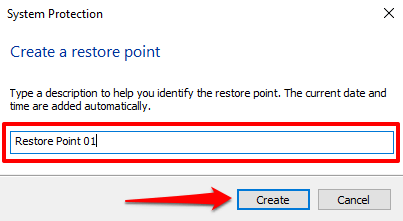
Τα Windows θα δημιουργήσουν το σημείο επαναφοράς και θα εμφανίσουν ένα μήνυμα επιτυχίας όταν τελειώσουν.
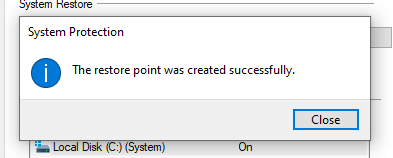
Η διαδικασία δημιουργίας μπορεί να διαρκέσει μερικά λεπτά, ανάλογα με τα μεγέθη των αρχείων στο σημείο επαναφοράς καθώς και την απόδοση της μονάδας δίσκου σας.
Δημιουργήστε ένα σημείο επαναφοράς χρησιμοποιώντας το Windows PowerShell
Υπάρχουν συνήθως πολλοί τρόποι για να ολοκληρώσετε τα πράγματα στα Windows. Μπορείτε να δημιουργήσετε γρήγορα ένα σημείο επαναφοράς σε δευτερόλεπτα χρησιμοποιώντας το Windows PowerShell . Το μόνο που χρειάζεται να κάνετε είναι να επικολλήσετε μερικές εντολές στην κονσόλα PowerShell. θα σας δείξουμε πώς.
Πληκτρολογήστε "PowerShell" στη γραμμή αναζήτησης των Windows και κάντε κλικ στην επιλογή Εκτέλεση ως διαχειριστής στα αποτελέσματα.
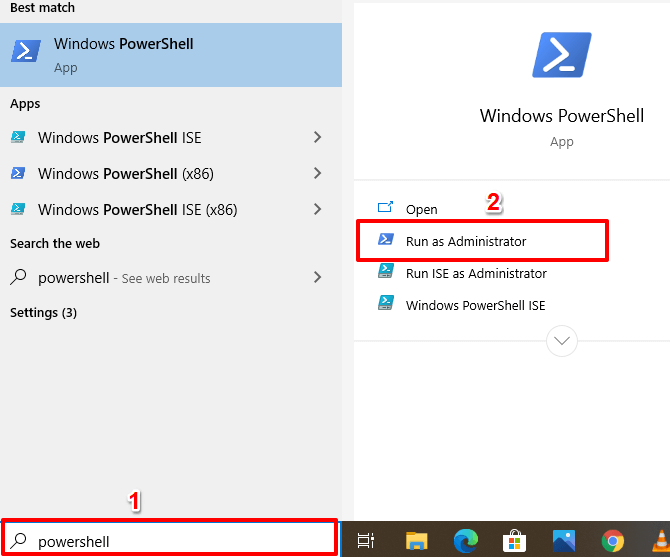
Επικολλήστε την παρακάτω εντολή στην κονσόλα PowerShell και πατήστε Enter .
powershell.exe -Εκτέλεση Πολιτικής Παράκαμψης -NoExit -Εντολή "Σημείο ελέγχου-Υπολογιστής -Περιγραφή "Όνομα σημείου επαναφοράς" -Τύπος RestorePoint "MODIFY_SETTINGS""
Σημείωση: Μπορείτε να αντικαταστήσετε το σύμβολο κράτησης θέσης "Restore Point Name" στην εντολή με οποιαδήποτε περιγραφή της επιλογής σας.
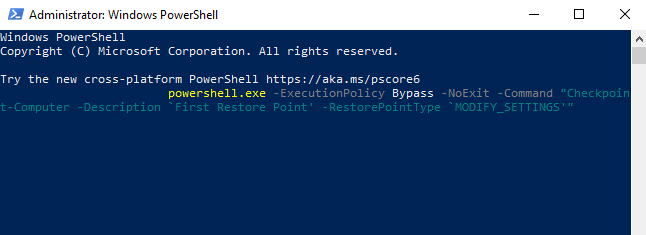
Τα Windows θα δημιουργήσουν το σημείο επαναφοράς όταν η γραμμή προόδου φτάσει στο 100%.
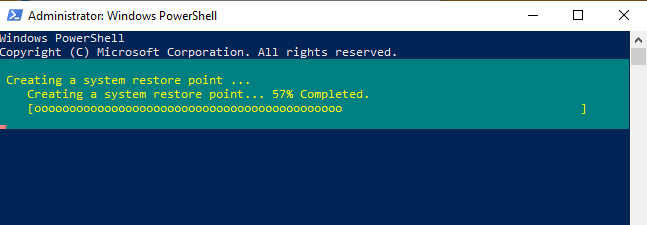
Από προεπιλογή, μπορείτε να δημιουργήσετε μόνο ένα σημείο επαναφοράς με το PowerShell μία φορά στις 24 ώρες. Εάν τα Windows εμφανίσουν ένα σφάλμα που λέει "Δεν μπορεί να δημιουργηθεί ένα νέο σημείο επαναφοράς συστήματος επειδή έχει ήδη δημιουργηθεί εντός των τελευταίων 1440 λεπτών", αυτό σημαίνει ότι τα Windows έχουν δημιουργήσει αυτόματα ένα σημείο επαναφοράς για εσάς τις τελευταίες 24 ώρες.
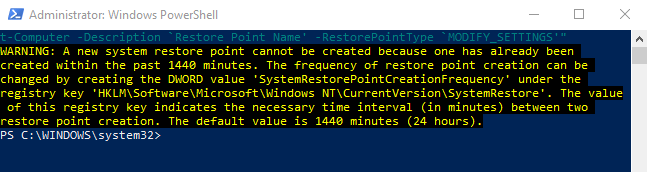
Πώς να ανακτήσετε τις αλλαγές χρησιμοποιώντας την Επαναφορά Συστήματος
Τώρα που δημιουργήσατε ένα σημείο επαναφοράς, πώς μπορείτε να το χρησιμοποιήσετε για να επαναφέρετε ένα προηγούμενο σημείο εάν ο υπολογιστής σας αντιμετωπίσει προβλήματα; Ίσως, εγκαταστήσατε πρόσφατα μια ενημέρωση των Windows ή ένα πρόγραμμα οδήγησης δικτύου που μπέρδεψε τη σύνδεσή σας στο Διαδίκτυο. Δείτε πώς μπορείτε να αναιρέσετε τις αλλαγές συστήματος χρησιμοποιώντας την Επαναφορά Συστήματος.
Ανοίξτε το παράθυρο Προστασία συστήματος ( Πίνακας Ελέγχου > Σύστημα > Προστασία συστήματος ) και κάντε κλικ στην Επαναφορά Συστήματος .
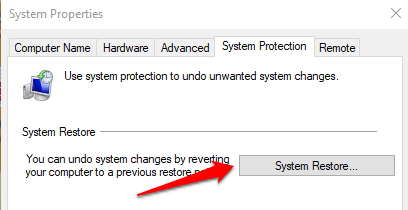
Κάντε κλικ στο Επόμενο για να εκκινήσετε το παράθυρο Επαναφορά Συστήματος. Σε αυτή τη σελίδα, θα βρείτε μια λίστα με όλα τα σημεία επαναφοράς, την περιγραφή τους, καθώς και την ημερομηνία και την ώρα που δημιουργήθηκαν. Τα Windows επισημαίνουν επίσης σημεία επαναφοράς κατά "Τύποι"— Τα σημεία μη αυτόματης επαναφοράς είναι εκείνα που δημιουργήσατε εσείς, ενώ το Σύστημα περιγράφει ένα σημείο επαναφοράς που δημιουργείται αυτόματα από τα Windows.
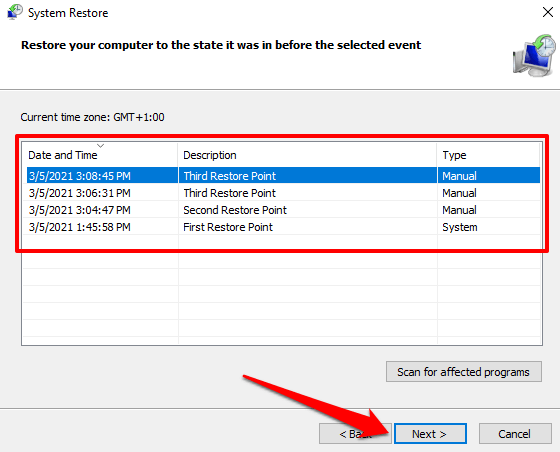
Επιλέξτε το σημείο επαναφοράς και κάντε κλικ στο Επόμενο για να συνεχίσετε. Βεβαιωθείτε ότι έχετε επιλέξει το σημείο επαναφοράς ακριβώς πριν από το συμβάν που προκάλεσε το πρόβλημα που προσπαθείτε να διορθώσετε.
Επαγγελματική συμβουλή: Κάντε κλικ στο κουμπί Σάρωση για επηρεαζόμενα προγράμματα για να δείτε μια λίστα με τις εφαρμογές που θα διαγράψουν τα Windows κατά τη διαδικασία επαναφοράς συστήματος.
Εάν δεν μπορείτε να θυμηθείτε την περιγραφή του σημείου επαναφοράς ή υπάρχουν πολλά στοιχεία στη λίστα με παρόμοιες περιγραφές, ελέγξτε την ημερομηνία/ώρα και επιλέξτε την πιο πρόσφατη καταχώριση.
Κάντε κλικ στο Finish στην επόμενη σελίδα για να επιβεβαιώσετε την επιλογή σας. Τα Windows θα επανεκκινήσουν τον υπολογιστή σας, επομένως βεβαιωθείτε ότι έχετε κλείσει όλες τις ενεργές εφαρμογές για να αποφύγετε την απώλεια μη αποθηκευμένων αρχείων και δεδομένων.
Δεν μπορείτε να βρείτε ένα σημείο επαναφοράς στο παράθυρο Επαναφορά Συστήματος; Ανατρέξτε σε αυτόν τον οδηγό αντιμετώπισης προβλημάτων σχετικά με τη διόρθωση σημείων επαναφοράς που λείπουν στα Windows .
Τα Windows δεν εκκινούν; Δείτε πώς να εκτελέσετε μια επαναφορά συστήματος
Η παραπάνω τεχνική σάς δείχνει πώς να αναιρέσετε τις αλλαγές με την Επαναφορά Συστήματος όταν ο υπολογιστής σας είναι ενεργοποιημένος. Τι γίνεται όμως αν ο υπολογιστής σας δεν ξεκινά καθόλου; Ή μήπως τα Windows εκκινούν σωστά αλλά κολλάνε πριν φτάσετε στο παράθυρο Επαναφορά Συστήματος; Τότε πώς επαναφέρετε τη συσκευή σας;
Όπως αναφέραμε προηγουμένως, τα Windows συχνά παρέχουν πολλούς τρόπους για να ολοκληρώσετε τα πράγματα. Έτσι, εάν ο υπολογιστής σας δεν φορτώνει σωστά τα Windows, μπορείτε να ξεκινήσετε μια επαναφορά συστήματος από το μενού Επιλογές εκκίνησης για προχωρημένους.
Απενεργοποιήστε τον υπολογιστή σας και ενεργοποιήστε τον ξανά. Πατήστε και κρατήστε πατημένο το κουμπί λειτουργίας μόλις εμφανιστεί το λογότυπο των Windows στην οθόνη για να τερματίσετε ξανά τη λειτουργία του υπολογιστή σας. Επαναλάβετε αυτό τρεις φορές και ο υπολογιστής σας θα πρέπει να εκκινήσει στο περιβάλλον αποκατάστασης των Windows.
Τα Windows θα διαγνώσουν τον υπολογιστή σας και θα εμφανίσουν ένα από τα παρακάτω μηνύματα σφάλματος: "Η αυτόματη επιδιόρθωση δεν ήταν δυνατή η επισκευή του υπολογιστή σας" ή "Ο υπολογιστής σας δεν ξεκίνησε σωστά". Αγνοήστε το μήνυμα σφάλματος και κάντε κλικ στην επιλογή Σύνθετες επιλογές για να μεταβείτε στο μενού Επιλογές για προχωρημένους.
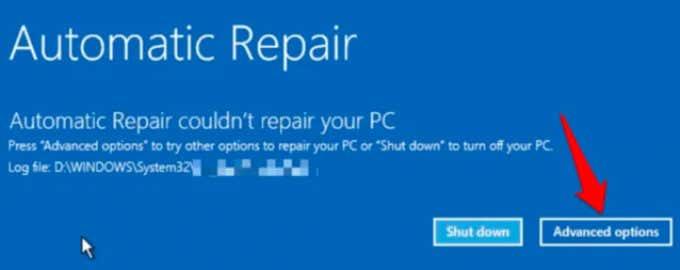
Στη συνέχεια, κάντε κλικ στην Αντιμετώπιση προβλημάτων > Επιλογές για προχωρημένους > Επαναφορά συστήματος και επιλέξτε το όνομα χρήστη σας στην επόμενη σελίδα.
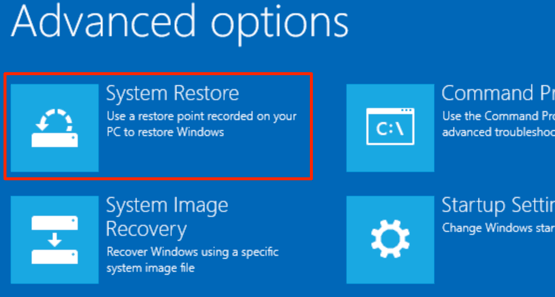
Εισαγάγετε τον κωδικό πρόσβασης του λογαριασμού σας για να συνεχίσετε. Εάν ο λογαριασμός σας δεν προστατεύεται με κωδικό πρόσβασης, αφήστε κενό το πλαίσιο κωδικού πρόσβασης και κάντε κλικ στην επιλογή Συνέχεια . Επιλέξτε ένα σημείο επαναφοράς από τη λίστα και κάντε κλικ στο Επόμενο για να συνεχίσετε.
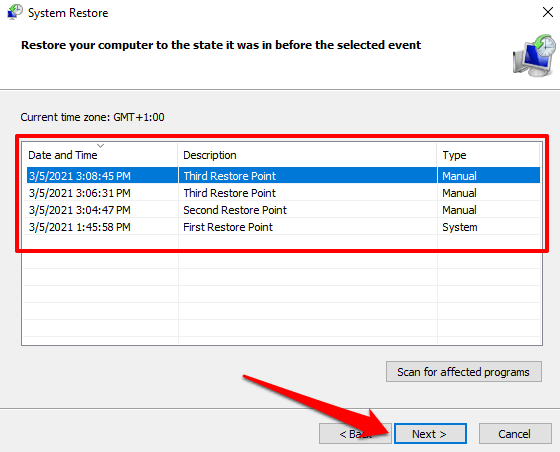
Μην χάσετε ποτέ σημαντικά αρχεία και ρυθμίσεις
Έχετε μάθει πώς να δημιουργείτε με μη αυτόματο τρόπο ένα σημείο επαναφοράς συστήματος και πώς να πραγματοποιείτε επαναφορά συστήματος, ακόμη και όταν ο υπολογιστής σας δεν εκκινείται. Ωστόσο, θα πρέπει να σημειώσετε ότι η επαναφορά συστήματος δεν αποτελεί εφεδρική λύση. αποθηκεύει μόνο αρχεία συστήματος και ρυθμίσεις, όχι τα προσωπικά σας δεδομένα.
Εκτός από τη μη αυτόματη δημιουργία ενός σημείου επαναφοράς, συνιστούμε επίσης τη δημιουργία αντιγράφου ασφαλείας εικόνας συστήματος ή μονάδας CD/USB ανάκτησης . Με αυτά, μπορείτε να επαναφέρετε τον υπολογιστή σας (συμπεριλαμβανομένων όλων των εγκατεστημένων προγραμμάτων, ρυθμίσεων, αρχείων κ.λπ.) σε προηγούμενη κατάσταση εάν ο υπολογιστής σας καταστραφεί σε σημείο που δεν θα φορτώσει τα Windows.